PictoryAI(ピクトリーエーアイ)をアップグレードする方法
- 2023.10.05
- AI動画
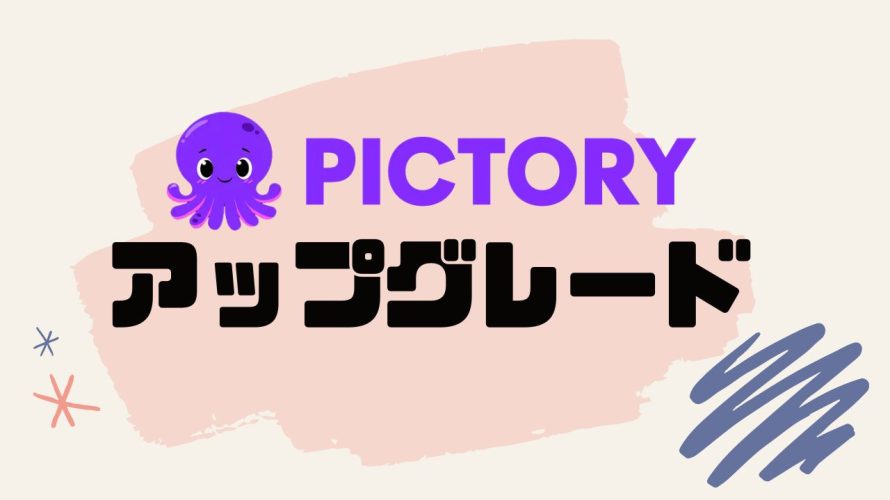
テキストを入力するだけでハイクオリティの動画をAIで自動生成してくれるサービスであるPictoryAI。
今回はPictoryAIをアップグレードする方法を解説します。
 北岡ひろき(@kitaokahiro)
北岡ひろき(@kitaokahiro)
※当ページのリンクには広告が含まれる場合があります。
PictoryAIをアップグレードする方法
PictoryAIをアップグレードする方法は次の通り
公式サイトにアクセス
ログイン
アップグレード
プラン選択
支払い情報を入力
それぞれ詳しく説明します。
公式サイトにアクセス
PictoryAIの公式サイトにアクセスします。
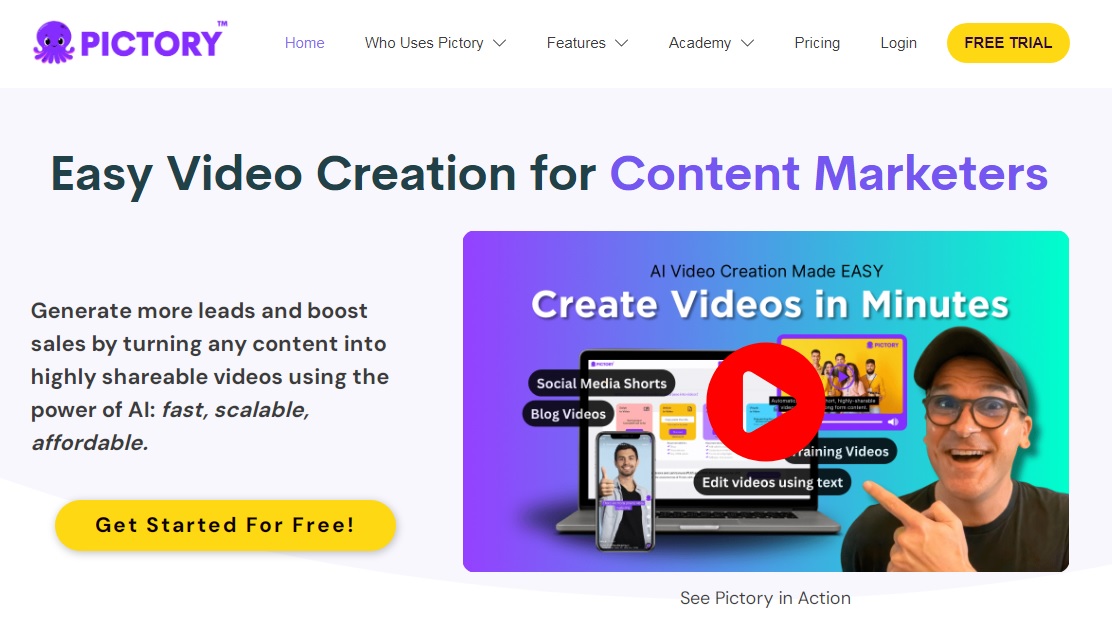
PictoryAIのアカウントをまだ作成していない方はまずはアカウントの作成を行いましょう。
PictoryAIでアカウントを作成する方法は『PictoryAIを無料体験する方法』の記事をご覧ください。
ログイン
PictoryAIのダッシュボードにログインします。
PictoryAIにログインする方法は『PictoryAIにログインする方法』の記事をご覧ください。
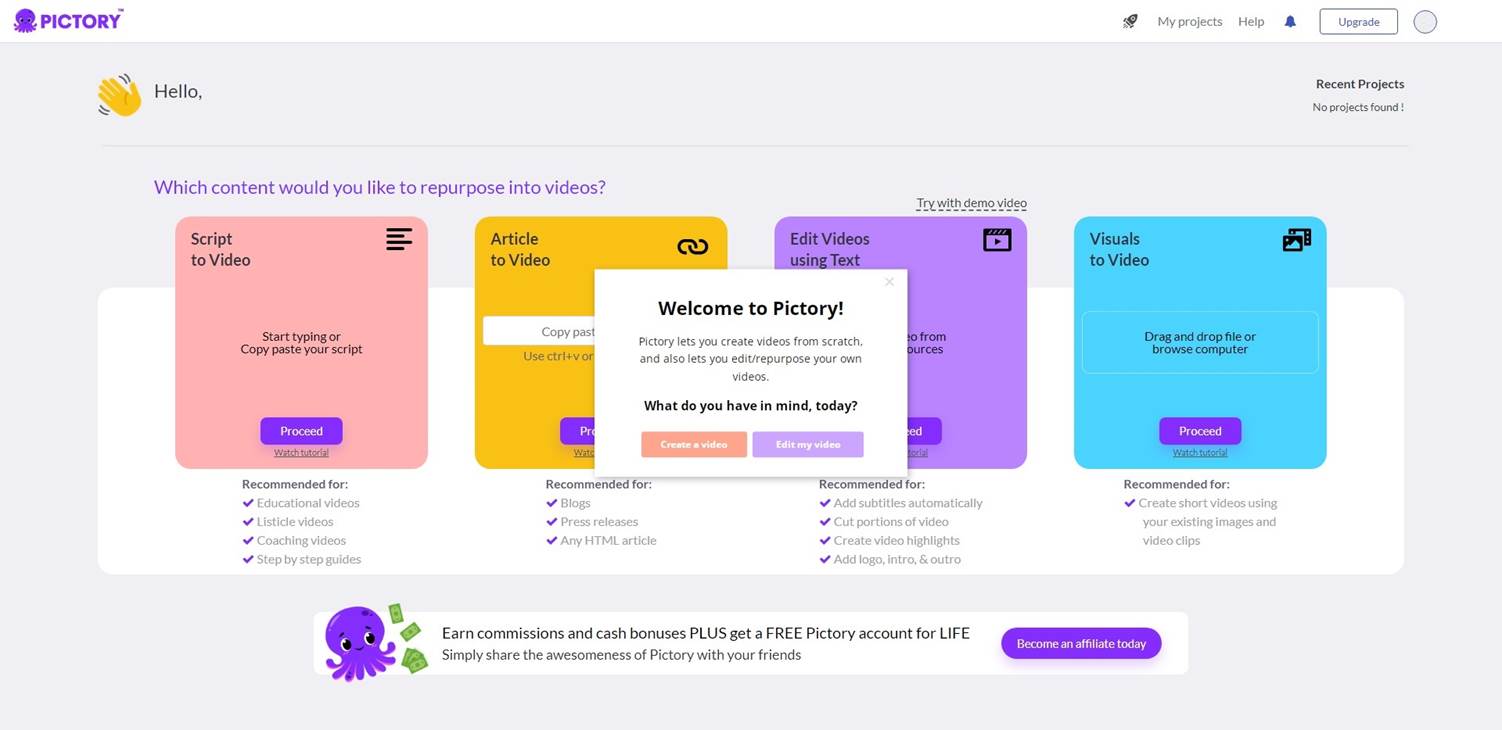
アップグレード
プランのアップグレードをします。
「Upgrade」をクリックします。
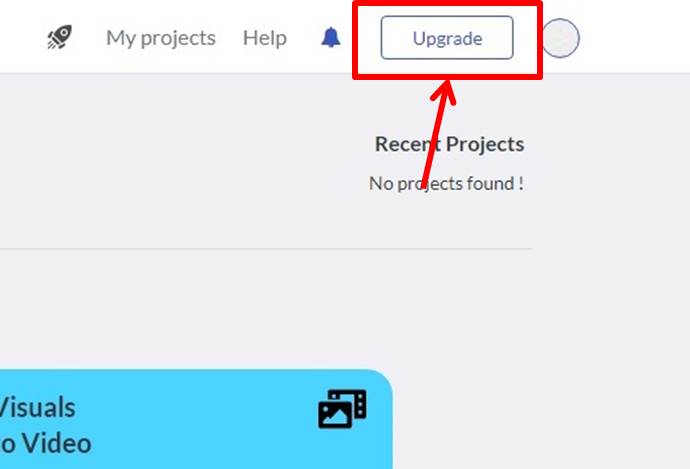
プラン選択
プランを選択します。
Annual(年額)またはMonthly(月額)を選択。
今回はPremiumプランの「Buy now」をクリックします。
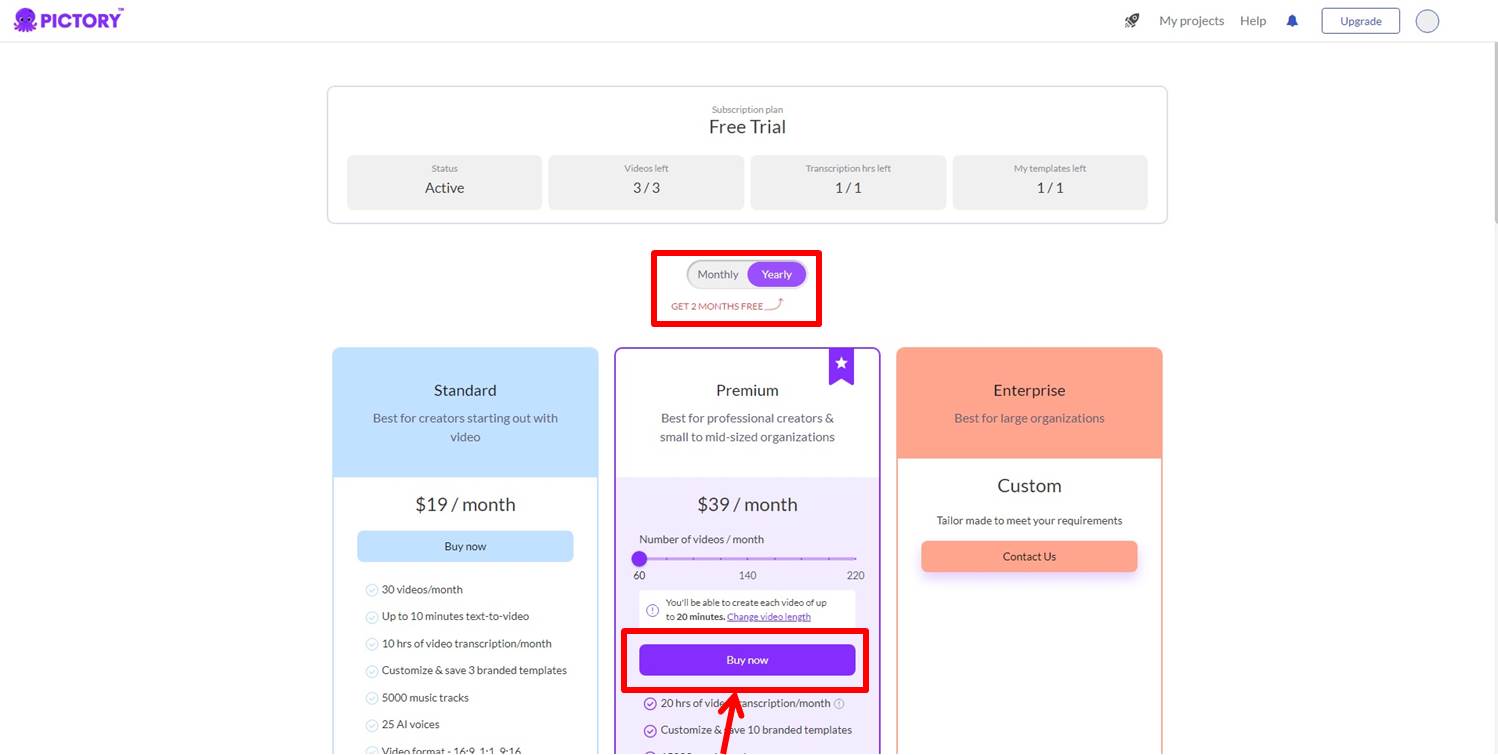
PictoryAIの価格は『PictoryAIの価格・料金』の記事をご覧ください。
注文概要が表示されます。
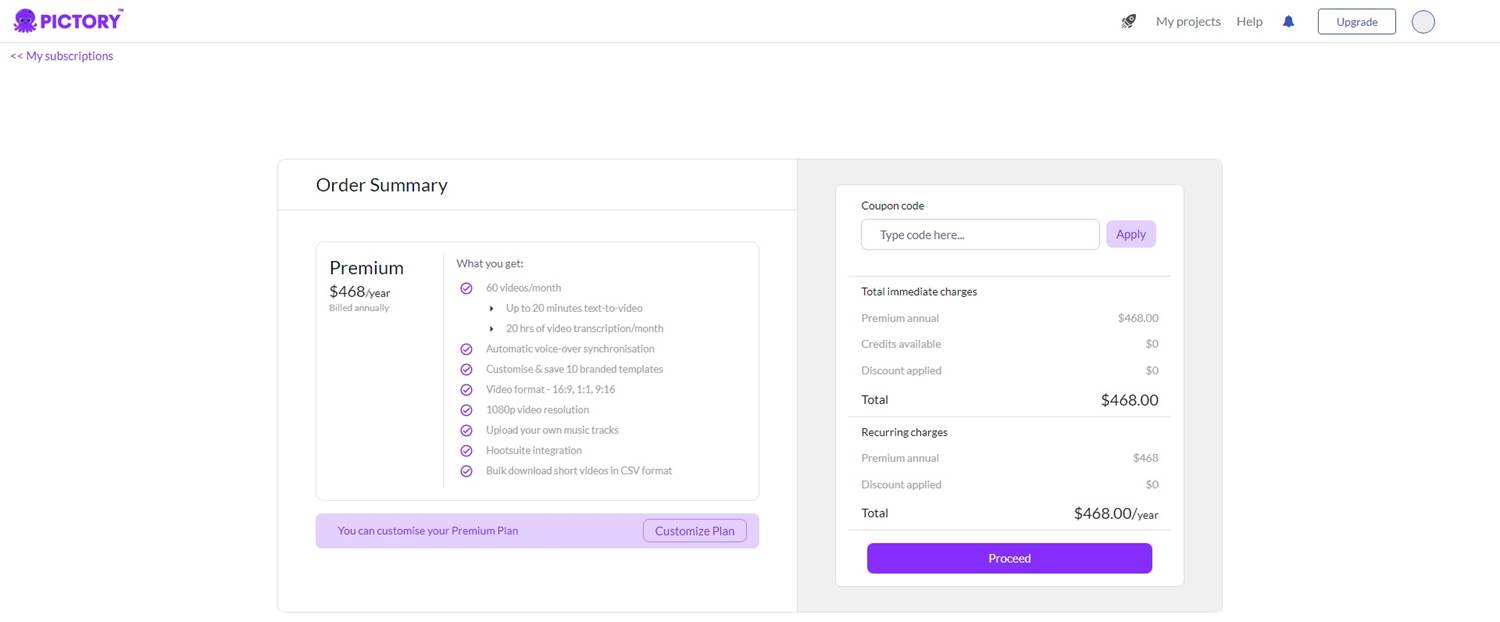
注文概要にはクーポンコードを入力する箇所があります。
PictoryAIでは50%オフのクーポンが発行されています。
クーポンコードは
fieasia41
クーポンを適応させるにはクーポンコードを入力し「Apply」をクリックします。
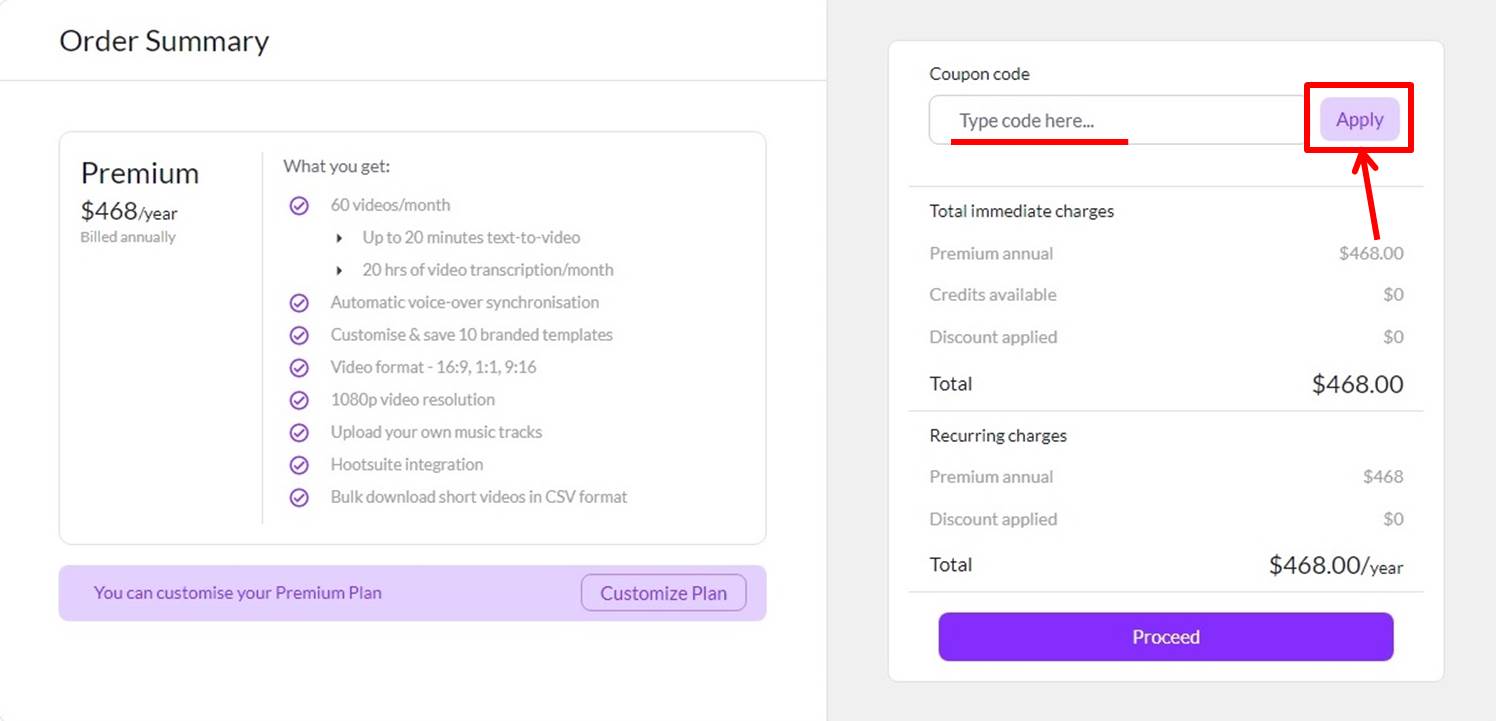
するとクーポンが適応されます。
「Discount applied」に割引額が表示されます。
「Proceed」をクリックします。
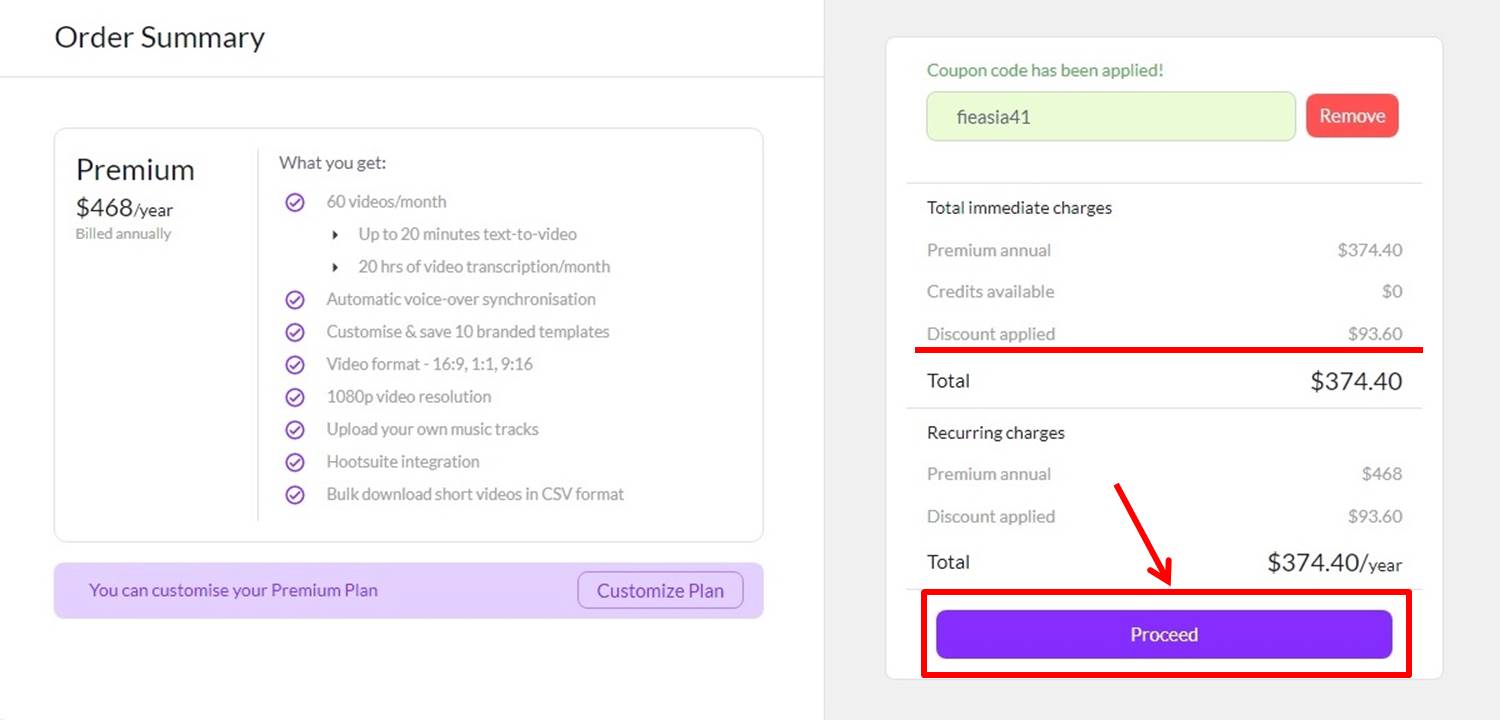
PictoryAIを安く買う方法は『PictoryAIを安く買う方法』の記事をご覧ください。
支払い情報を入力
支払い情報を入力します。
PictoryAIの支払い方法は『PictoryAIの支払い方法』の記事をご覧ください。
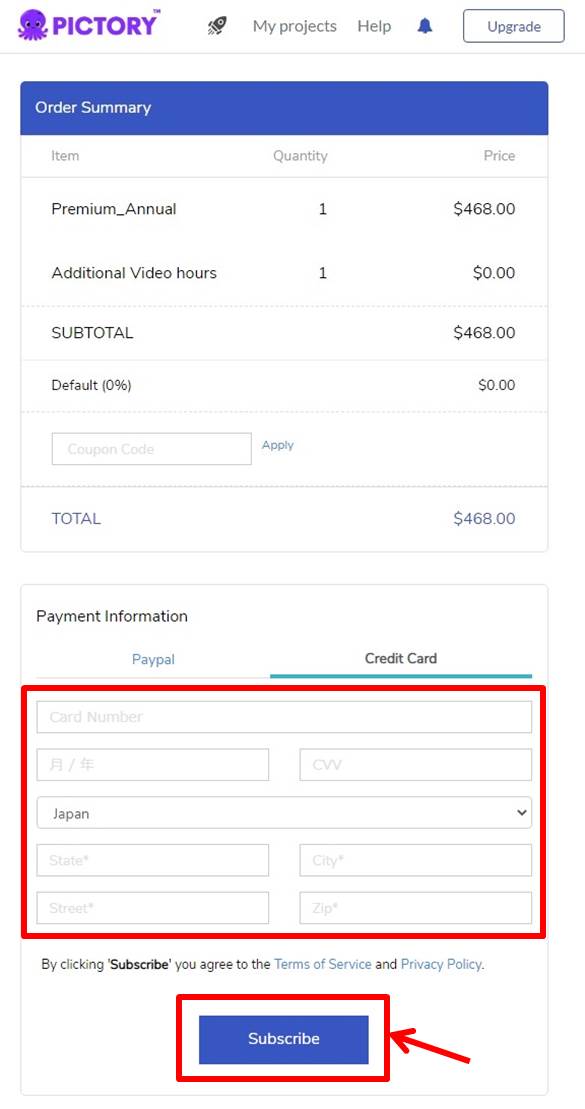
項目は次の通り
| Card Number | カード番号を入力 |
| 月/年 | 有効期限を入力 |
| CVV | セキュリティコードを入力 |
| 国名 | 「Japan」を選択 |
| State | 都道府県を入力 |
| City | 市を入力 |
| Street | 番地を入力 |
| Zip | 郵便番号を入力 |
住所を入力する時は『日本語の住所から英語に変換するサイト』を利用すると良いでしょう。
情報を入力したら申し込みをします。
「Subscribe」をクリックします。
以上でアップグレードができました。
PictoryAIのよくある質問
 PictoryAIのよくある質問をご紹介します。
PictoryAIのよくある質問をご紹介します。
-
前の記事
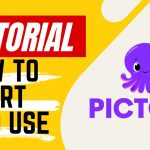
【Tutorial】How to Use PictoryAI 2023.09.17
-
次の記事

PictoryAI(ピクトリーエーアイ)に似たソフト5選を徹底比較 2023.10.05

